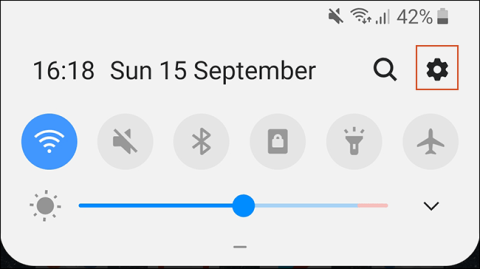Když si koupíte nové zařízení Android, musíte ze starého zařízení přenést veškerý obsah včetně oblíbených aplikací. Naštěstí to nemusíte dělat ručně, protože Google poskytuje integrovanou podporu pro zálohování a obnovu obsahu. A tady je návod, jak na to.
Kroky v této příručce se mohou lišit v závislosti na výrobci zařízení, verzi systému Android a jsou k dispozici pouze v novějších verzích systému Android. Pokud vaše zařízení nemůže postupovat podle těchto kroků, můžete k přenosu aplikací použít aplikaci třetí strany.
Pokyny pro přenos aplikací do nového zařízení Android
Použijte metodu zálohování Google
Google používá váš účet Google k zálohování obsahu včetně aplikací pomocí úložiště Disku. Před přenosem aplikací budete muset na svém starém zařízení zálohovat Google.
Zapněte Google Backup
Chcete-li začít, otevřete nabídku Nastavení na svém starém zařízení v zásuvce aplikace nebo potažením obrazovky dolů přejděte do oznamovací oblasti a poté klepněte na ikonu ozubeného kola.

Dále klepněte na Systém . Pokud používáte zařízení Samsung, klepněte na Účty a zálohování .

V další nabídce budou muset uživatelé zařízení Samsung klepnout na Zálohovat a obnovit . Ostatní zařízení mohou tento krok přeskočit.

Klepněte na Zálohovat . Na zařízeních Samsung povolte Zálohovat moje data a poté vyberte Účet Google .

Povolte zálohování na Disk Google a klepnutím na Zálohovat nyní zajistíte úplné zálohování aplikace.

Můžete také klepnout na Data aplikací a zobrazit a zkontrolovat, zda jsou v seznamu všechny aplikace, které chcete přenést. Pokud je aplikace dokončena, přepněte na nové zařízení.
Přeneste aplikace do nového zařízení
Když zapnete nové zařízení nebo zařízení, které bylo resetováno do továrního nastavení, budete mít možnost obnovit obsah (včetně aplikací) ze zálohy Disku Google.
Opět byste si měli uvědomit, že tyto pokyny se budou lišit v závislosti na verzi systému Android a výrobci zařízení.
Zapněte své nové zařízení a postupujte podle pokynů, dokud neuvidíte možnost obnovit data. Chcete-li zahájit proces přenosu aplikace, vyberte možnost Záloha z cloudu .

Na další obrazovce se možná budete muset přihlásit ke svému účtu Google. Poté se zobrazí seznam posledních záloh ze zařízení Android přidružených k vašemu účtu Google.
Chcete-li pokračovat, klepněte na zálohu ze zařízení, do kterého chcete obnovit.

Zobrazí se seznam možností obsahu k obnovení, včetně nastavení zařízení a kontaktů. Aplikace nemusí být vybrány, vyberte je klepnutím na pole vedle a poté vyberte Obnovit .

Jakmile budou vaše data obnovena, můžete dokončit proces nastavení a začít zařízení používat.

Po dokončení obnovy budou vaše aplikace (a další obsah) přeneseny do vašeho nového zařízení ze zálohy Disku Google připravené k použití.
Prohlédněte si knihovnu aplikací Obchod Google Play
Pokud před obnovením nebo přenosem dat nastavíte nové zařízení, měl by se zobrazit seznam dříve nainstalovaných aplikací, které používají váš účet Google. Knihovna aplikací Obchod Play vám umožní rychle nainstalovat chybějící aplikace do vašeho nového zařízení.
Chcete-li začít, otevřete aplikaci Obchod Google Play a poté rozbalte nabídku se třemi čárkami v levém horním rohu.

Klepněte na Moje aplikace a hry .

Uvidíte, že aplikace v knihovně nejsou aplikacemi na tomto zařízení (nejsou dostupné na tomto zařízení). Klepněte na Instalovat vedle aplikace, kterou chcete nainstalovat do zařízení.

Používejte aplikace třetích stran
Nejlepší a nejspolehlivější metodou pro všechny uživatele je použití vestavěné metody zálohování Google k přenosu aplikací a dalších dat. Pokud tuto metodu nemůžete použít, můžete zkusit aplikaci třetí strany.
Stejně jako metoda Google Backup vám tato metoda umožňuje přenášet aplikace z jednoho zařízení Android do druhého. Většina těchto možností je k dispozici v Obchodě Google Play a někdy jsou předinstalované.
Nejlepší aplikace jsou ty, které poskytuje výrobce zařízení, jako je LG Mobile Switch, Huawei Backup a Samsung Smart Switch. Existují některé další aplikace třetích stran, jako je Helium, ale někteří uživatelé hlásí, že na určitých zařízeních nefungují dobře.
Například Samsung Smart Switch umožňuje uživatelům přenášet aplikace a další data z jednoho zařízení Samsung do druhého. Přenosy aplikací můžete provádět bezdrátově nebo vzájemně propojovat zařízení pomocí vhodného kabelu USB.
Přepněte z iPhone na Android
Android a iOS jsou dvě zcela odlišná prostředí, takže není možné přímo přenést aplikaci pro iPhone do zařízení Android. Mnoho vývojářů nabízí aplikace na obou platformách, ale Google pro vás může najít ty správné aplikace při nastavování vašeho nového zařízení.
Při nastavování nového zařízení Android místo výběru přenosu ze zálohy Disku Google klepněte na možnost přenosu dat z iPhone a poté postupujte podle pokynů na obrazovce.

Uživatelé zařízení Samsung mohou také používat aplikaci Smart Switch, která poskytuje možnost stáhnout si odpovídající aplikace během procesu přepínání aplikací.
Přeji vám úspěch!